一、目的
在上一篇《HPM6750系列--第二篇 搭建Ubuntu开发环境》我们介绍了Ubuntu上开发HPM6750,本篇主要介绍MAC系统上的开发环境的搭建过程,整个过程和Ubuntu上基本类似。

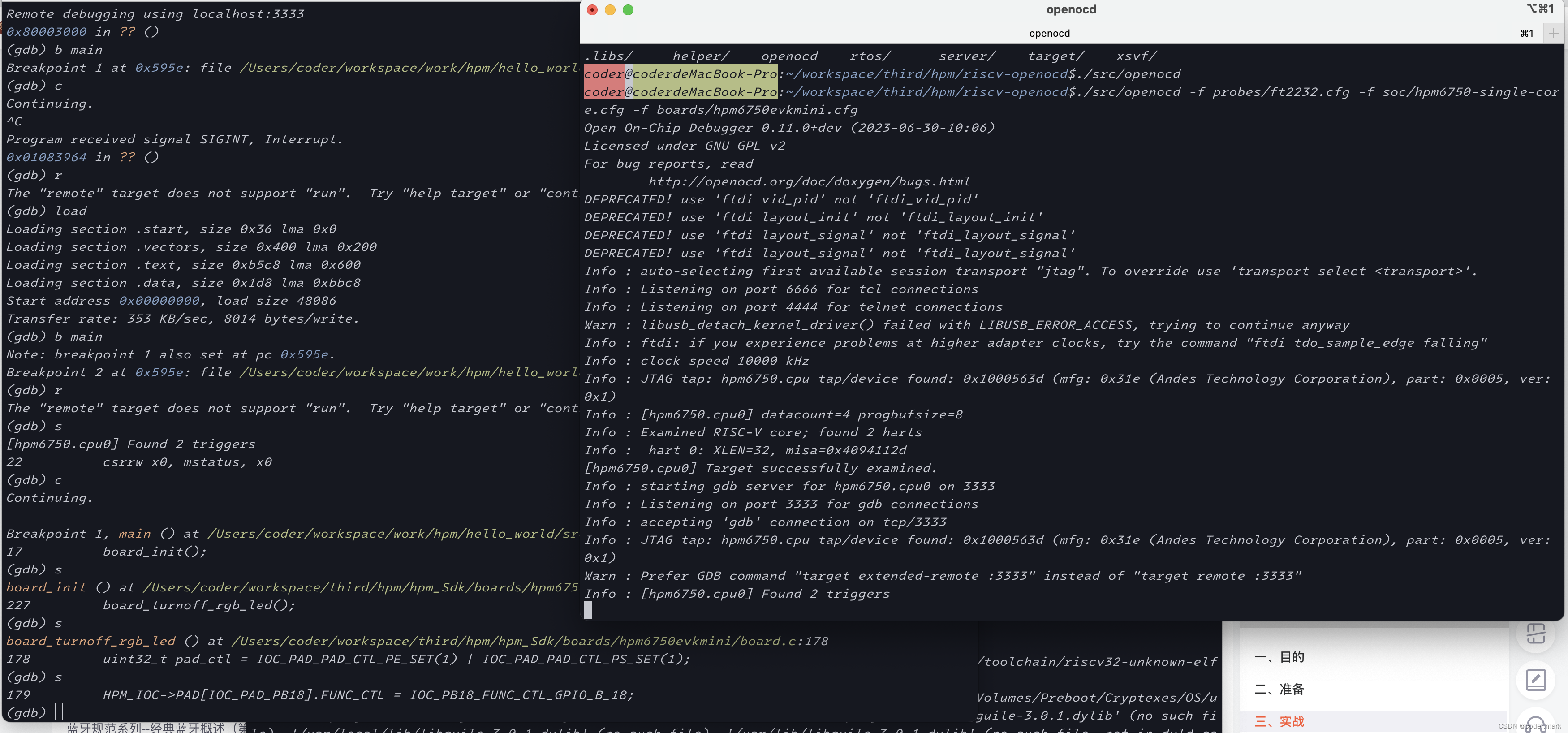
二、准备
首先我们在Mac电脑上打开一个terminal,然后创建一个目录,专门存放跟hpm有关的内容,如下
1、创建工作目录
$ cd
$ mkdir -p ~/workspace/third/hpm
$ cd ~/workspace/third/hpm
2、下载HPM-SDK代码仓库
git clone https://github.com/hpmicro/hpm_Sdk.git3、安装brew
$ /bin/bash -c "$(curl -fsSL
https://raw.githubusercontent.com/Homebrew/install/master/install.sh)"
4、安装cmake
brew install cmake
cmake --version

如果cmake版本低于3.12.0则需要更新,直接从官网下载安装包即可
Download | CMake![]() https://cmake.org/download/
https://cmake.org/download/

5、下载工具链

下载完成后,解压到~/workspace/third/hpm/toolchain目录下
cd ~/workspace/third/hpm
mkdir toolchain
cp ~/Dowload/riscv32-unknown-elf-newlib-multilib_2022.05.15_macos_intel.tar toolchain/
cd toolchain/
tar -xvf riscv32-unknown-elf-newlib-multilib_2022.05.15_macos_intel.tar验证一下工具链可用,我们可以执行一下命令
cd ~/workspace/third/hpm/toolchain/riscv32-unknown-elf-newlib-multilib/bin
./riscv32-unknown-elf-gcc -v 
6、设置环境变量并保存到~/.bash_profile
export GNURISCV_TOOLCHAIN_PATH="/Users/coder/workspace/third/hpm/toolchain/riscv32-unknown-elf-newlib-multilib"
export HPM_SDK_TOOLCHAIN_VARIANT=
export HPM_SDK_BASE="/Users/coder/workspace/third/hpm/hpm_Sdk"
export OPENOCD_SCRIPTS="/Users/coder/workspace/third/hpm/hpm_Sdk/boards/openocd"GNURISCV_TOOLCHAIN_PATH指交叉编译工具链的路径;
HPM_SDK_TOOLCHAIN_VARIANT指编译器的变种,我们使用的是gnu-gcc,故设置为空即可;
HPM_SDK_BASE指HPM-SDK的路径;
OPENOCD_SCRIPTS指使用openocd进行调试时需要的配置文件目录
7、确认环境变量生效
新开一个Terminal然后输入

8、安装python依赖
cd ~/workspace/third/hpm/hpm_Sdk/
pip3 install --user -r "$HPM_SDK_BASE/scripts/requirements.txt"9、编译openocd
1、下载openocd源码
cd ~/workspace/third/hpm/
git clone https://github.com/hpmicro/riscv-openocd.git2、准备编译环境
brew install libtool automake libusb wget pkg-config gcc texinfo3、编译
cd riscv-openocd
./bootstrap
./configure --disable-werror
make
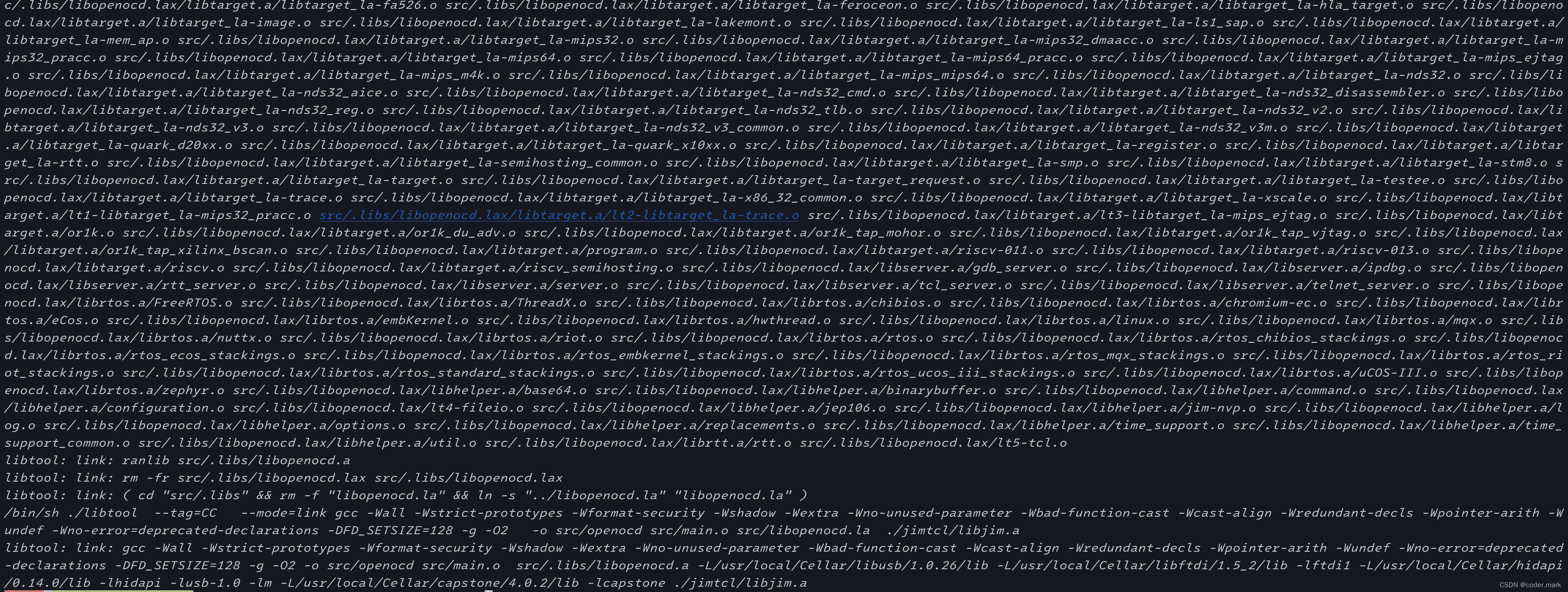
如果编译没有任何问题在src目录下有openocd程序,确认一下是否可运行

三、实战
1、编译hello_world
mkdir -p ~/workspace/work/hpm
cp -r ~/workspace/third/hpm/hpm_Sdk/samples/hello_world ~/workspace/work/hpm/
cd ~/workspace/work/hpm/hello_world/
mkdir build
cd build
cmake -DBOARD=hpm6750evkmini -DCMAKE_BUILD_TYPE=Debug .. 
make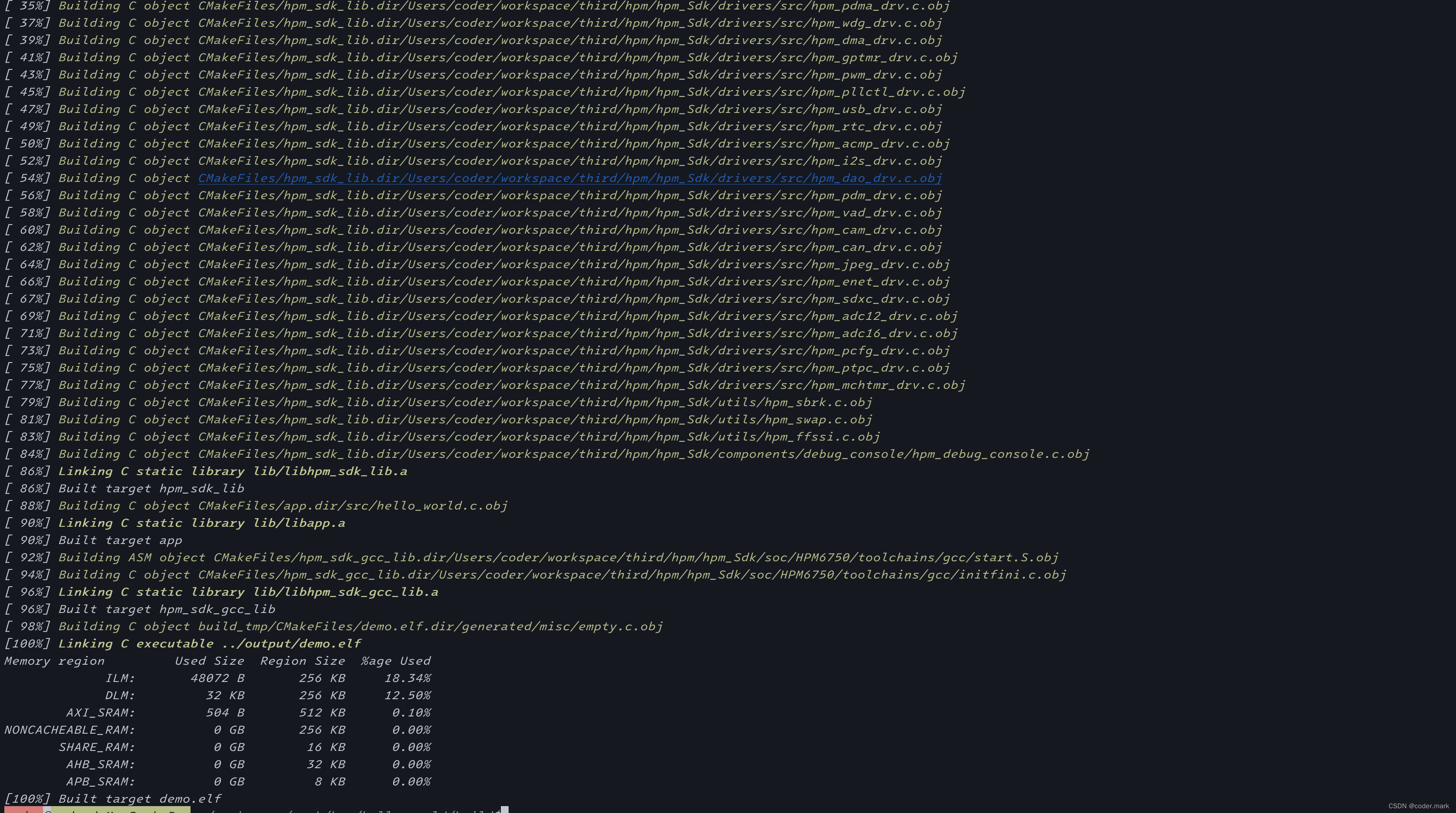
至此我们就已经编译完成
2、下载调试
新开一个Terminal执行openocd
cd ~/workspace/third/hpm/riscv-openocd
./src/openocd -f probes/ft2232.cfg -f soc/hpm6750-single-core.cfg -f boards/hpm6750evkmini.cfg 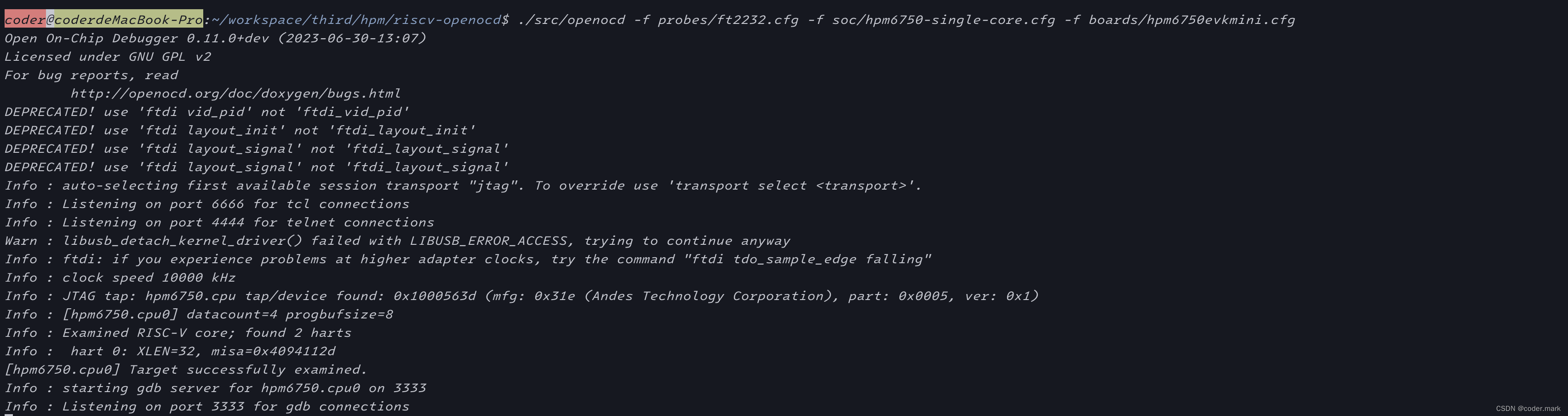
3、GDB调试
在GDB调试时我们发现工具链的里面的gdb不能使用(本地依赖未满足),故通过brew安装了一个通用版本的GDB
关于这个问题正在跟进后面会贴出解决办法!!!

上图的问题是缺少guile模块
brew install guile
上图的问题是缺少python2.7,针对这个问题必须从官网下载这个版本进行安装,使用brew无法安装 https://www.python.org/downloads/macos/![]() https://www.python.org/downloads/macos/
https://www.python.org/downloads/macos/ 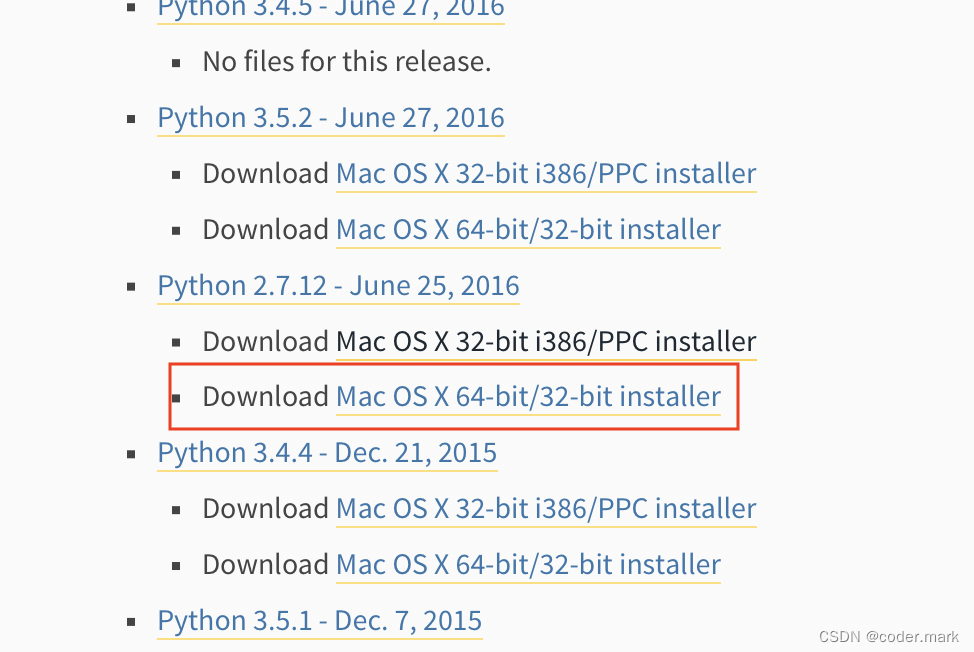
再次检查工具链中的gdb是否可用
cd ~/workspace/third/hpm/toolchain/riscv32-unknown-elf-newlib-multilib/bin
./riscv32-unknown-elf-gdb 
问题解决。
安装通用版本的GDB
brew install gdb新开一个Terminal定位到工程目录
cd ~/workspace/work/hpm/hello_world
gdb output/demo.elf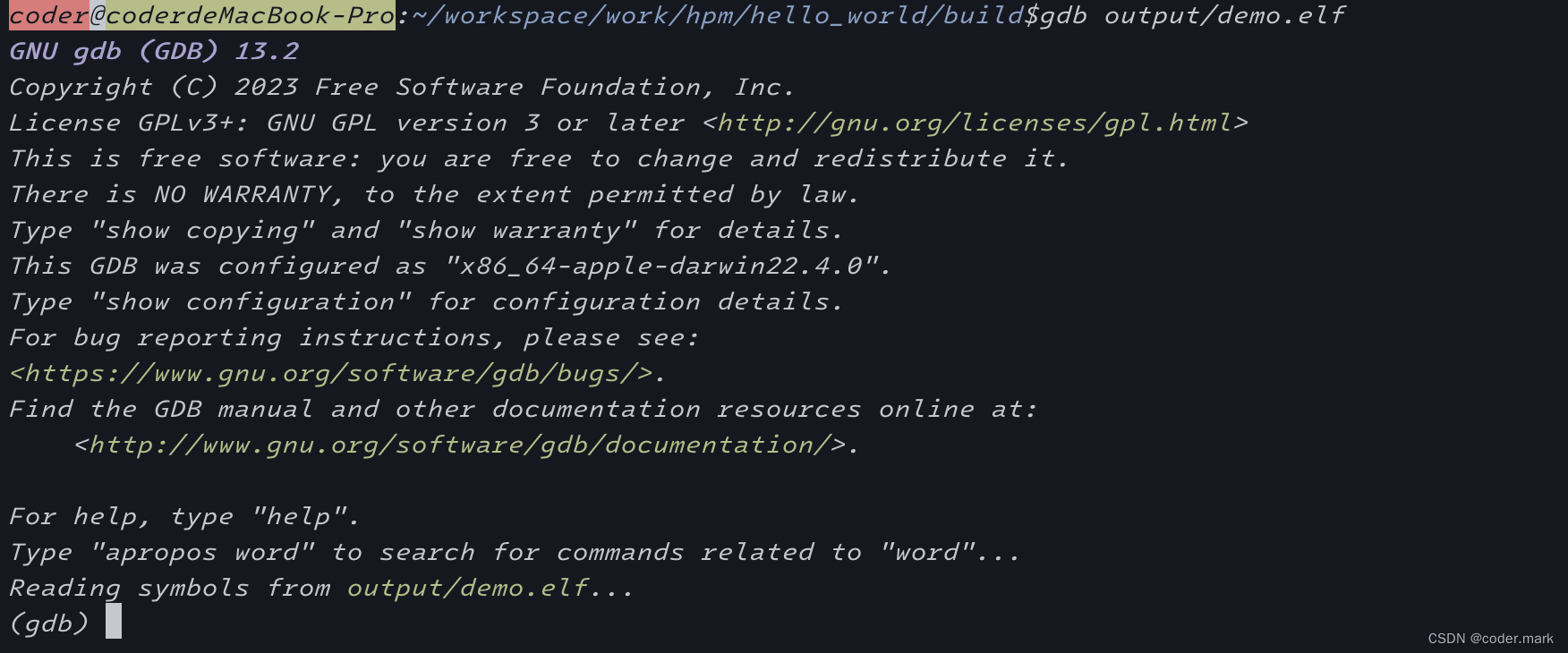
连接GDB和OpenOCD
target remote localhost:3333
加载代码
load 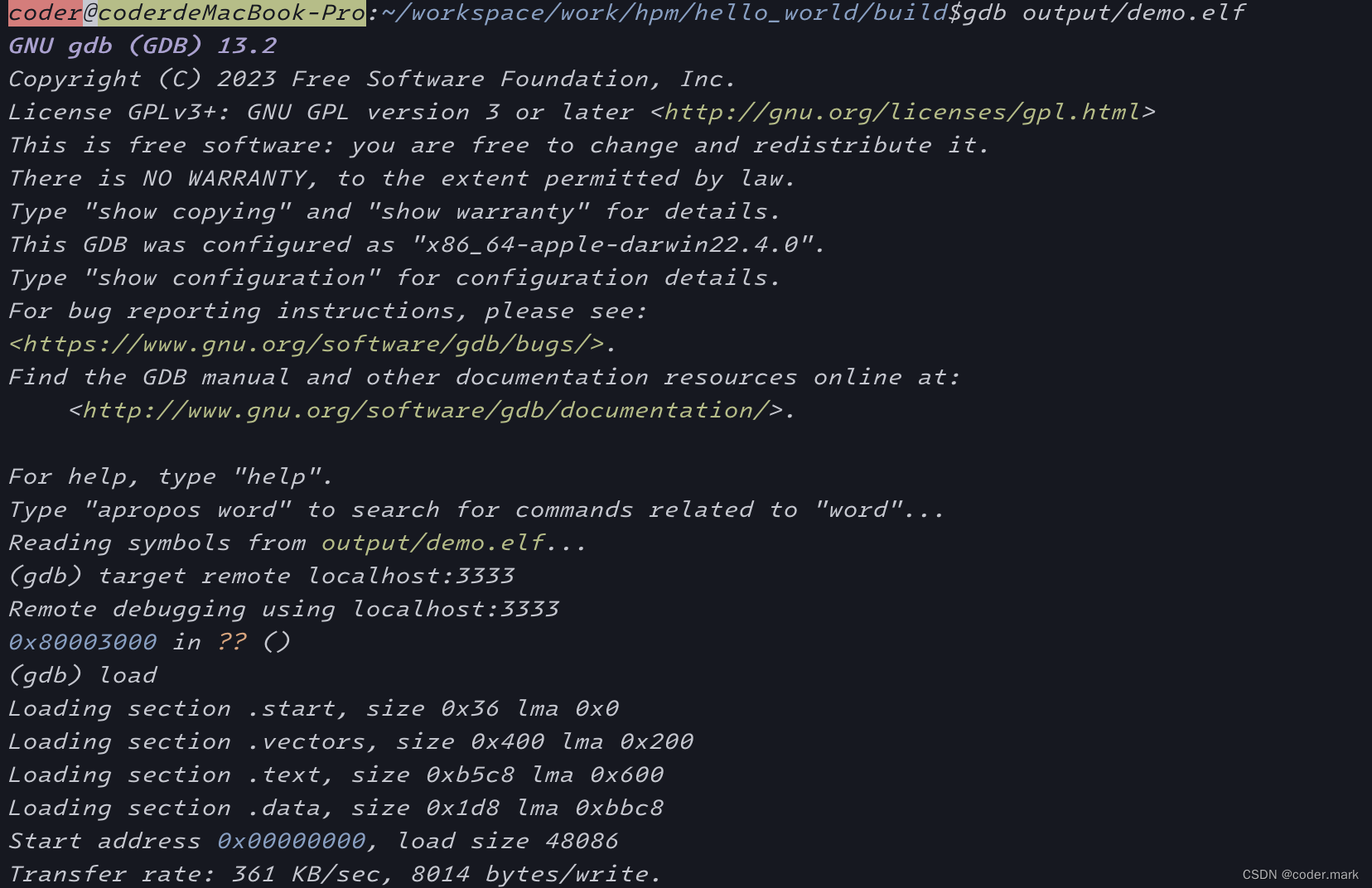
复位、设置断点、单步执行
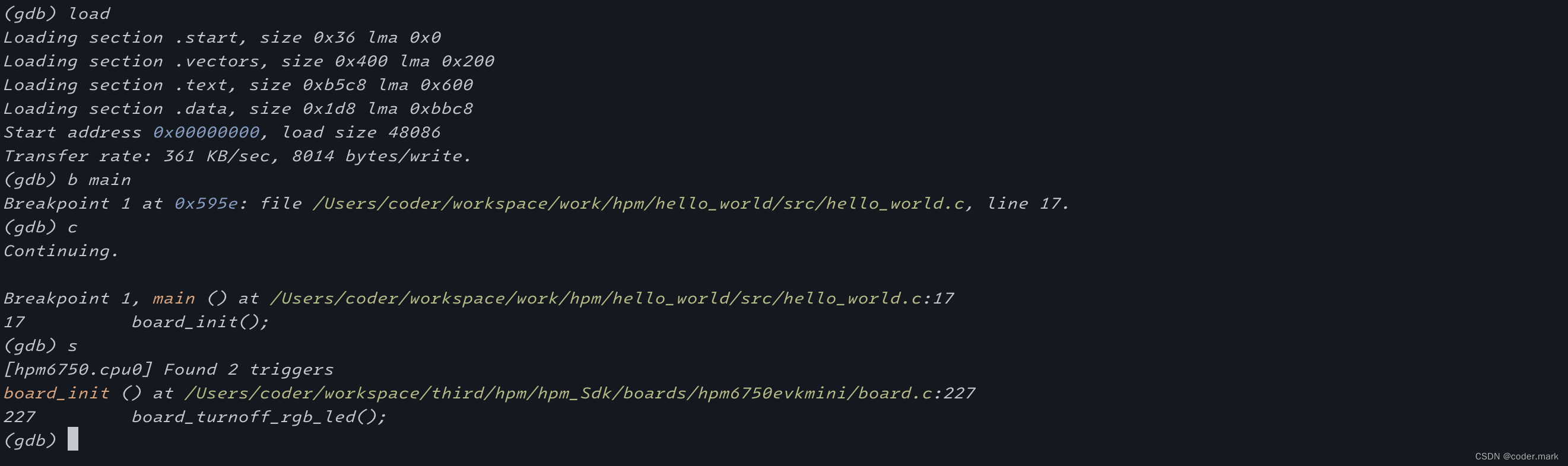
至此我们已经完成了HPM-SDK的MACOS开发环境搭建,我们会介绍如何配合visual studio code进行开发调试 。





















 656
656











 被折叠的 条评论
为什么被折叠?
被折叠的 条评论
为什么被折叠?








